Comparaison des versions d'élément de contenu
Si un élément de contenu a été modifié et comporte plusieurs versions dans un référentiel de ressources, vous pouvez l'ouvrir et repérer facilement les différences entre les versions.
- Sur la page Ressources, cliquez avec le bouton droit de la souris sur une ressource comportant plusieurs versions ou sélectionnez-la, et choisissez Ouvrir dans le menu contextuel ou cliquez sur
 dans la barre d'actions.
dans la barre d'actions. - Cliquez sur Comparer les versions. Cette option est disponible uniquement si l'élément de contenu comporte plusieurs versions.
- Sélectionnez dans le menu la version cible à comparer à la version source. La version source est celle ouverte. Il s'agit généralement de la plus récente.
- Cliquez sur Comparer les versions.
Les deux versions de l'élément de contenu sont affichées l'une à côté de l'autre. Entre elles figurent des indicateurs de modification. Les zones modifiées sont mises en évidence.
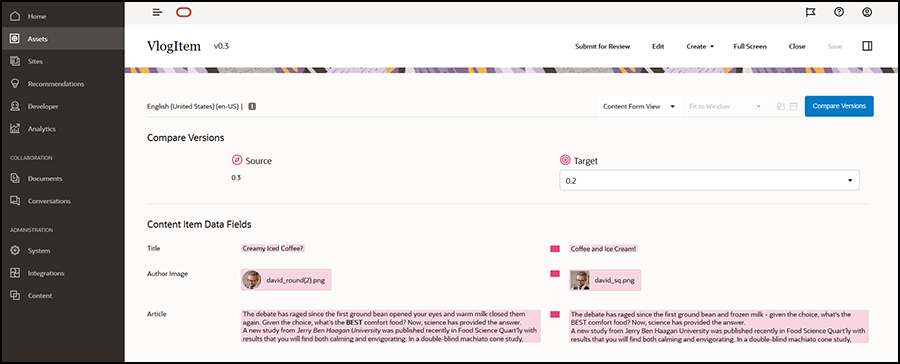
Si la taille du navigateur ne permet pas d'afficher les versions l'une à côté de l'autre, ces dernières sont empilées. Les zones modifiées apparaissent alors l'une au-dessus de l'autre et les indicateurs de modification sur la droite.
Cliquez sur Comparer les versions pour fermer la comparaison et afficher la version source ouverte.
Pour utiliser une version précédente en tant que version source, vous pouvez l'ouvrir à partir de l'onglet Activités du panneau Propriétés.
- Cliquez sur
 , sélectionnez le panneau Propriétés, puis cliquez sur l'onglet Activités.
, sélectionnez le panneau Propriétés, puis cliquez sur l'onglet Activités. - Cliquez sur le numéro de la version à utiliser en tant que source pour l'ouvrir et la comparer avec la cible choisie.